Một trong những tính năng tuyệt vời trên công cụ Zoom là thay đổi phông nền ảo, phông nền giúp hình ảnh sống động hơn. Trong bài viết này Thủ thuật phần mềm sẽ hướng dẫn các bạn cách thay đổi hình nền ảo trong Zoom.
1. Thay đổi ảnh nền ảo trong Zoom
Bước 1: Các bạn tiến hành mở phần mềm Zoom lên và chọn biểu tượng Cài đặt ở góc bên phải màn hình.
Bước 2: Sau đó, các bạn chọn tab Virtual Background để thay đổi hình nền ảo của Zoom. Công cụ Zoom đi kèm với một số mẫu hình nền ảo khác nhau mà bạn có thể nhấp để sử dụng ngay.

Bước 3: Ngoài ra chúng ta có một số tùy chỉnh như sau:
- Tôi có màn hình xanh: Nếu bạn sử dụng màn hình xanh, trắng,… (cùng màu), hãy chọn tùy chọn này
- Phản chiếu video của tôi: Lật ngược Video để theo hướng bạn đang xem.
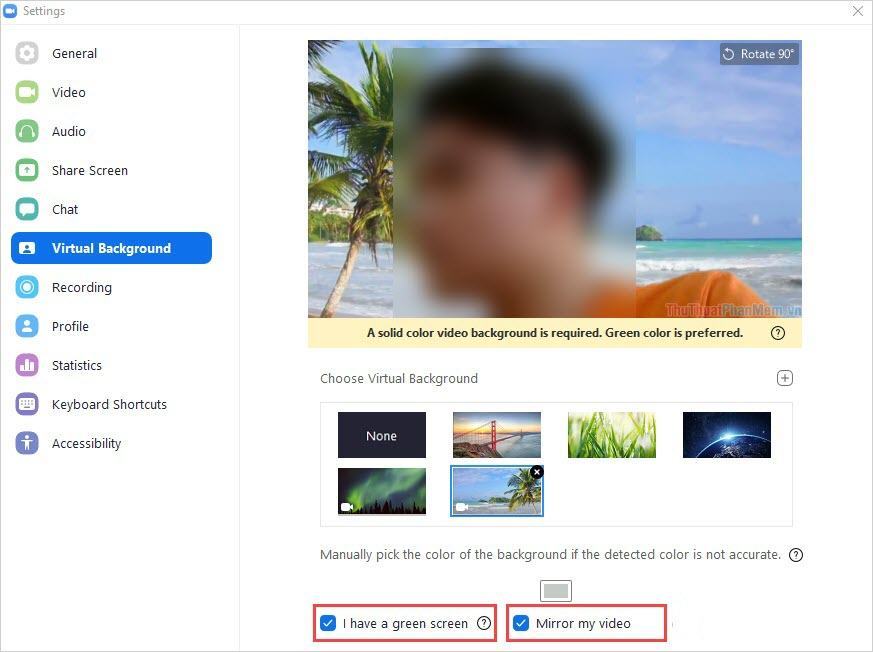
Bước 4: Ngoài những hình ảnh mà Zoom trang bị sẵn, bạn có thể chọn Add -> Add Image/Add Video để thêm ảnh nền từ máy tính.
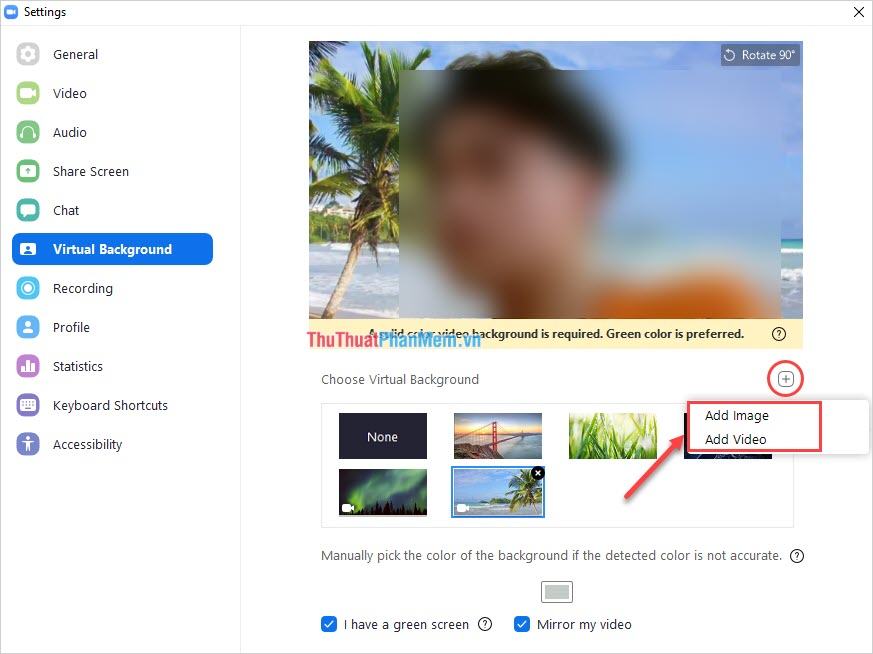
Hình ảnh được thêm vào nền phải có chất lượng cao với độ phân giải HD (1280x720px) trở lên.
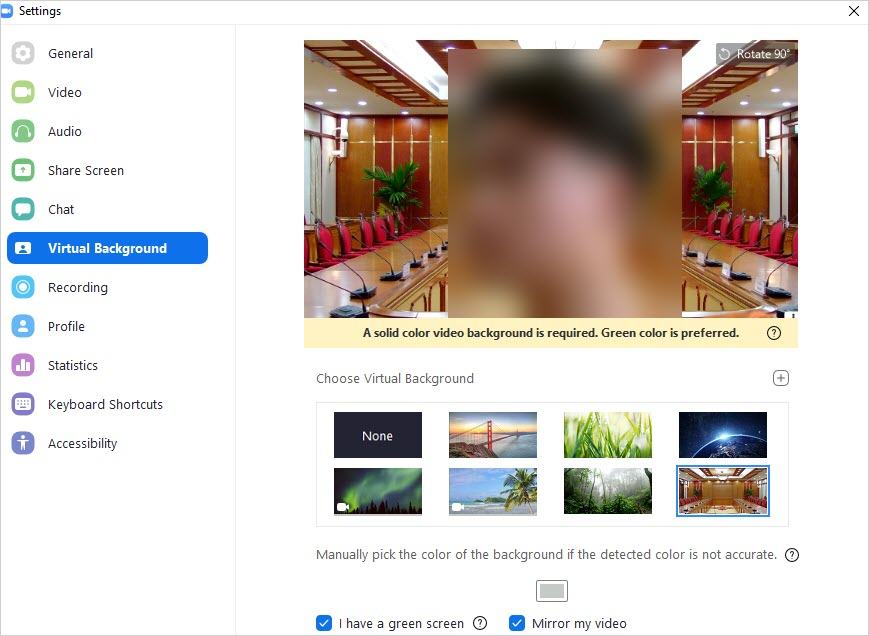
2. Đổi hình nền sống ảo trong Zoom meeting
Bước 1: Tại giao diện chính của cuộc họp, chọn biểu tượng Mũi tên mở rộng và chọn Chọn nền ảo.
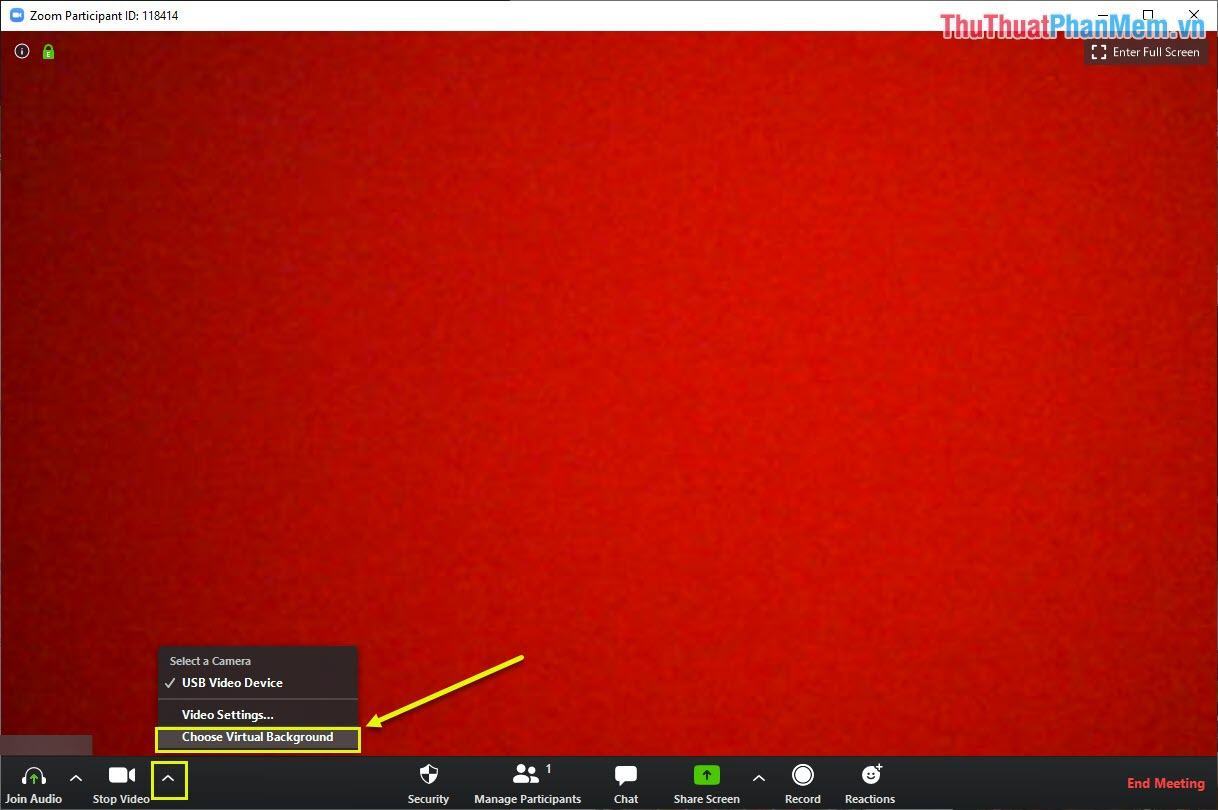
Bước 2: Sau đó, bạn tiến hành thực hiện các thao tác tương tự như phần 1 ở trên.
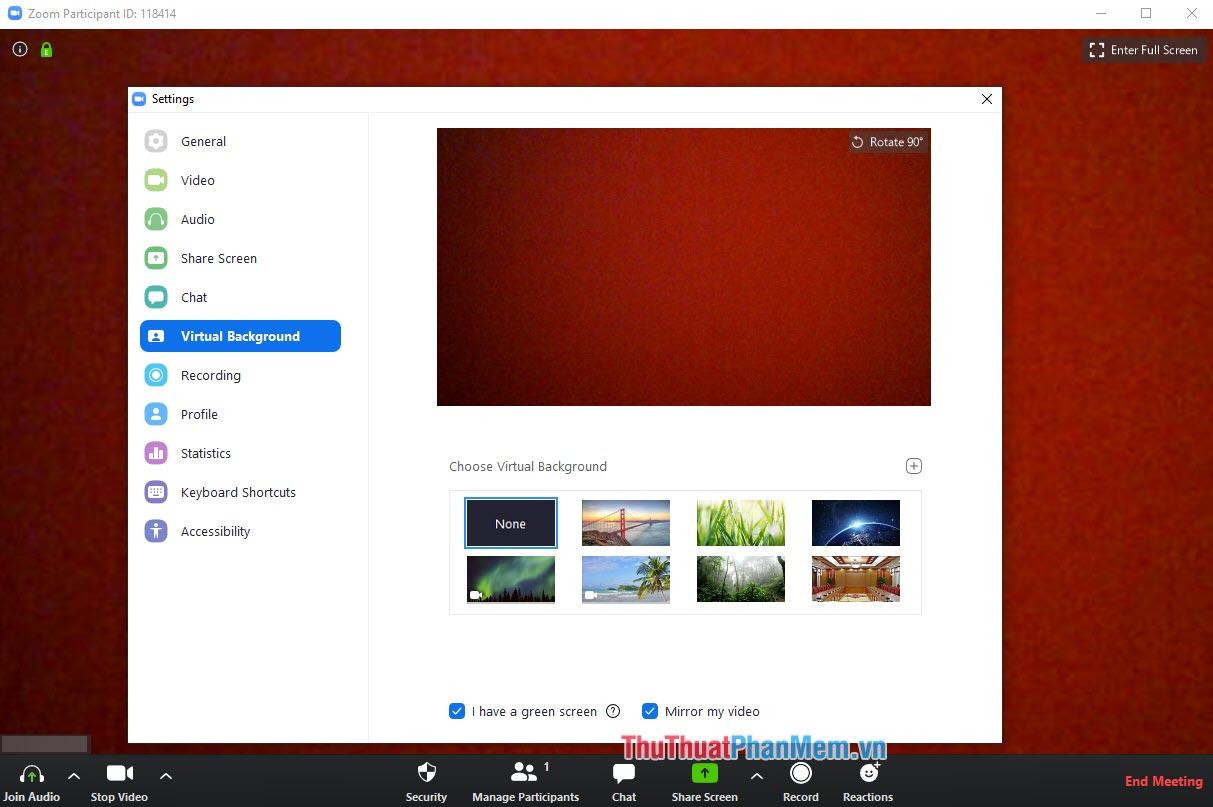
Trong bài viết này Thủ thuật phần mềm đã hướng dẫn các bạn cách sử dụng ảnh nền ảo trên Zoom. Chúc một ngày tốt lành!
Bạn thấy bài viết Cách thay đổi hình nền ảo trong Zoom Meetings có đáp ướng đươc vấn đề bạn tìm hiểu không?, nếu không hãy comment góp ý thêm về Cách thay đổi hình nền ảo trong Zoom Meetings bên dưới để vietabinhdinh.edu.vn có thể thay đổi & cải thiện nội dung tốt hơn cho các bạn nhé! Cám ơn bạn đã ghé thăm Website: vietabinhdinh.edu.vn
Nhớ để nguồn bài viết này: Cách thay đổi hình nền ảo trong Zoom Meetings của website vietabinhdinh.edu.vn
Chuyên mục: Kiến thức chung
Tóp 10 Cách thay đổi hình nền ảo trong Zoom Meetings
#Cách #thay #đổi #hình #nền #ảo #trong #Zoom #Meetings
Video Cách thay đổi hình nền ảo trong Zoom Meetings
Hình Ảnh Cách thay đổi hình nền ảo trong Zoom Meetings
#Cách #thay #đổi #hình #nền #ảo #trong #Zoom #Meetings
Tin tức Cách thay đổi hình nền ảo trong Zoom Meetings
#Cách #thay #đổi #hình #nền #ảo #trong #Zoom #Meetings
Review Cách thay đổi hình nền ảo trong Zoom Meetings
#Cách #thay #đổi #hình #nền #ảo #trong #Zoom #Meetings
Tham khảo Cách thay đổi hình nền ảo trong Zoom Meetings
#Cách #thay #đổi #hình #nền #ảo #trong #Zoom #Meetings
Mới nhất Cách thay đổi hình nền ảo trong Zoom Meetings
#Cách #thay #đổi #hình #nền #ảo #trong #Zoom #Meetings
Hướng dẫn Cách thay đổi hình nền ảo trong Zoom Meetings
#Cách #thay #đổi #hình #nền #ảo #trong #Zoom #Meetings